ご訪問いただきありがとうございます。
ゆうです。
ここでは、電脳せどりに必要な「Google Chrome」の拡張機能の一つである、
「モノゾン」の設定・使用方法についてお伝えします。
「モノゾン」を利用するためには、
「Google Chrome」をダウンロードする必要があります。
「Google Chrome」のダウンロードはこちらから行えます。
→「Google Chrome」
「モノゾン」とは
前述の通り、
「モノゾン」は「Google Chrome」の拡張機能の一つです。
「モノゾン」をインストールすることで、
モノレートに販売個数が表示されるようになります。
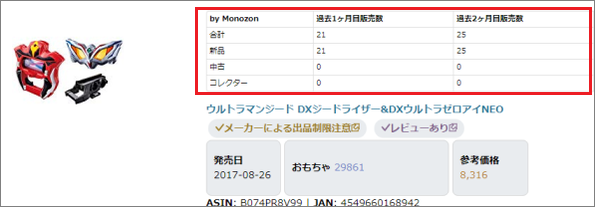
表記されている販売個数は、必ずしも正確な数字ではありませんが、
仕入れ・販売を行う上での参考になります。
「モノゾン」のインストール
「モノゾン」のインストールはこちらから行えます。
→「モノゾン」
表示されたページの右上にある「Chromeに追加」をクリックします。
「モノゾンを追加しますか?」というポップ画面が表示されますので、
「拡張機能を追加」をクリックします。
右上の「Chromeに追加」が「Chromeから削除します」に変更されていれば、
インストールは完了です。
インストール完了後に、モノレートのサイトにアクセスし、
上記画像のように販売個数が表示されているかを確認してください。
→「モノレート」
以上で「モノゾン」の設定は完了です。
販売個数が可視化されることで、
無駄な仕入れが減少し、販売計画も立てやすくなります。
ぜひ取り入れてみてください。






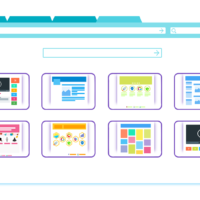









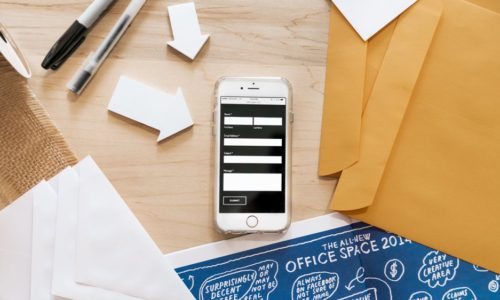


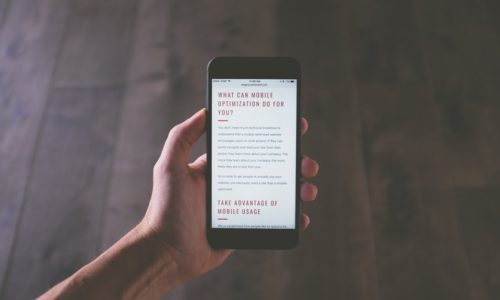

この記事へのコメントはありません。